¿Cómo solucionar el problema de No poder jugar Rise of Nations en Windows 10?
Publicado: 2019-10-15¿Eres fanático de los videojuegos de estrategia en tiempo real? Si es así, probablemente estés familiarizado con Rise of Nations. Desarrollado por Big Huge Games y lanzado por Microsoft Game Studios, este juego lleva al jugador a un viaje a través de la historia. Les permite construir su imperio reuniendo recursos, investigando nuevas tecnologías, construyendo infraestructura y expandiendo el poder militar en todo el mundo.
Puedes jugar este juego en las plataformas Microsoft Windows y OS X. Sin embargo, ¿qué pasa si Rise of Nations no funciona? Bueno, lo primero que debes hacer es revisar este artículo. Somos conscientes de que varios usuarios se han quejado de que Rise of Nations no se inicia. Como tal, hemos elaborado una guía útil que lo ayudará a resolver este problema particular del juego.
Puede ser un desafío identificar la causa exacta del problema. Sin embargo, estamos seguros de que una de las soluciones que compartimos a continuación hará que el juego vuelva a funcionar. Si desea obtener información sobre cómo solucionar el problema Rise of Nations no se iniciará en Windows 10, siga nuestra lista de métodos de solución de problemas.
Solución 1: ejecutar DXSETUP.exe y reinstalar Visual C
Steam debería ejecutar DXSETUP.exe automáticamente cuando inicie Rise of Nations por primera vez. Sin embargo, por alguna razón, esto no sucede. Por lo tanto, debe ejecutar DXSETUP.exe manualmente siguiendo las instrucciones a continuación:
- Debe acceder a la carpeta de instalación de Rise of Nations. Por lo general, la ruta de la carpeta se ve así:
c:\archivos de programa (x86)\steam\steamapps\common\rise of Nations
- Una vez que esté dentro de la carpeta de instalación de Rise of Nations, vaya a la carpeta _CommonRedist, luego abra la carpeta DirectX para acceder a la carpeta Jun 2010.
- Haga doble clic en DXSETUP.exe para iniciarlo.
- Siga esta ruta: _CommonRedist ->vcredist ->2012.
- No olvides instalar todos los archivos necesarios.
Después de seguir estos pasos, intente iniciar Rise of Nations nuevamente para ver si el problema se resolvió.
Solución 2: Iniciar Rise of Nations en modo de compatibilidad
Rise of Nations es un juego relativamente clásico. Por lo tanto, esta puede ser la razón por la que no funciona correctamente en Windows 10. Los usuarios informaron que Rise of Nations funciona correctamente en Windows 7 y Windows 8.1. Como tal, le sugerimos que intente iniciar el juego en modo de compatibilidad. Aquí están los pasos:
- Vaya a su escritorio, luego haga clic derecho en el icono de Rise of Nations.
- Seleccione Propiedades en el menú contextual.
- Ahora, ve a la pestaña Compatibilidad.
- Seleccione la opción 'Ejecutar este programa en compatibilidad con'.
- Haga clic en la lista desplegable dentro de la sección Modo de compatibilidad, luego seleccione Windows 7.
- Haga clic en Aplicar y Aceptar para guardar los cambios realizados.
Intente ejecutar Rise of Nations nuevamente para ver si el problema se resolvió.
Solución 3: ejecutar el juego en modo de ventana sin bordes
Los usuarios que experimentaron el mismo problema mencionaron que jugar el juego en modo de pantalla completa causa varios problemas. Por lo tanto, le recomendamos que intente iniciar Rise of Nations en modo sin bordes. Por lo general, puedes realizar esto accediendo a las opciones de video del juego. Sin embargo, si no puede iniciar el juego, puede cambiar el modo a través del archivo de configuración .ini de Rise of Nations. Para hacerlo, siga las instrucciones a continuación:
- Abra el Explorador de archivos presionando la tecla de Windows + E en su teclado.
- Navegue a esta ruta: C:Users/[username/AppDataRoaming/Microsoft Games/Rise of Nations.
Nota: No olvide reemplazar "nombre de usuario" con su cuenta de usuario.
- Busque el archivo rise2.ini.
- Haga doble clic en el archivo, luego busque la línea Fullscreen=2.
- Ahora, debe cambiar el valor de 2 a 1.
Guarde los cambios que ha realizado, luego intente ejecutar Rise of Nations nuevamente.

Solución 4: Actualización de los controladores de su GPU
Es posible que los controladores de GPU dañados u obsoletos estén causando el problema en Rise of Nations. La solución ideal para esto es obtener los controladores más recientes de los fabricantes. Puede hacerlo a través del Administrador de dispositivos, o puede optar por descargarlos manualmente. Sin embargo, recomendamos un método más confiable y conveniente para actualizar los controladores: usar Auslogics Driver Updater.
Permítanos mostrarle por qué la automatización del proceso es la mejor solución para sus controladores de GPU defectuosos. Consulte los procesos necesarios para obtener los controladores más recientes para su GPU:
A través del Administrador de dispositivos
- Vaya a su barra de tareas, luego haga clic con el botón derecho en el icono de Windows.
- Seleccione Administrador de dispositivos de la lista.
- Expanda el contenido de la categoría Adaptadores de pantalla.
- Haga clic derecho en su tarjeta gráfica, luego seleccione Actualizar controlador.
- Seleccione la opción 'Buscar automáticamente software de controlador actualizado'.
El Administrador de dispositivos descargará e instalará el controlador más reciente para su GPU. Ahora, es posible que el Administrador de dispositivos pierda la última versión del controlador. Por lo tanto, aún puede terminar visitando el sitio web del fabricante para obtener los controladores que son compatibles con su tipo de procesador y la versión del sistema operativo. Debe tener cuidado al elegir este método. Si instala el controlador incorrecto, experimentará problemas de inestabilidad del sistema.
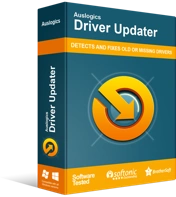
Resuelva problemas de PC con Driver Updater
El rendimiento inestable de la PC a menudo es causado por controladores obsoletos o corruptos. Auslogics Driver Updater diagnostica problemas de controladores y le permite actualizar los controladores antiguos todos a la vez o uno a la vez para que su PC funcione mejor
Una mejor opción: Auslogics Driver Updater
Si desea una forma más eficiente de actualizar los controladores de su GPU, Auslogics Driver Updater es la mejor opción. Una vez que instale este programa, reconocerá automáticamente la versión de su sistema operativo y el tipo de procesador. Simplemente necesita hacer clic en un botón y esta herramienta encontrará los últimos controladores compatibles para su PC. De hecho, Auslogics Driver Updater le ahorra tiempo y evita la posibilidad de instalar controladores incorrectos.
Después de actualizar los controladores de su GPU, intente ejecutar Rise of Nations nuevamente y vea si el problema desaparece.
Solución 5: reinstalar el juego
Como último recurso, puedes intentar reinstalar el juego. Además, debe verificar la integridad de los archivos del juego, especialmente si está ejecutando el juego en Steam. Para hacer eso, siga los pasos a continuación:
- Inicie Steam.
- Haga clic derecho en Rise of Nations, luego seleccione Propiedades.
- Haga clic en Archivos locales.
- Seleccione la opción 'Verificar la integridad de los archivos del juego', luego reinicie su PC.
¿Cuál de las soluciones te ayudó a solucionar el problema de Rise of Nations?
¡Háganos saber en los comentarios a continuación!
